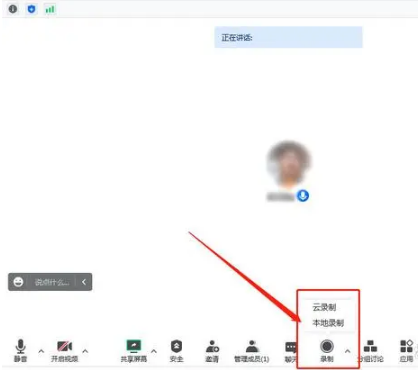MuMu模拟器,由网易出品,是一款基于VirtualBox技术的传统安卓模拟器,能在开启VT的设备上流畅运行市面上绝大部分热门安卓应用。HttpCanary则是一款功能强大的抓包工具,可以用于抓取HTTP请求和响应数据。本文将详细介绍如何在MuMu模拟器上使用HttpCanary进行抓包。
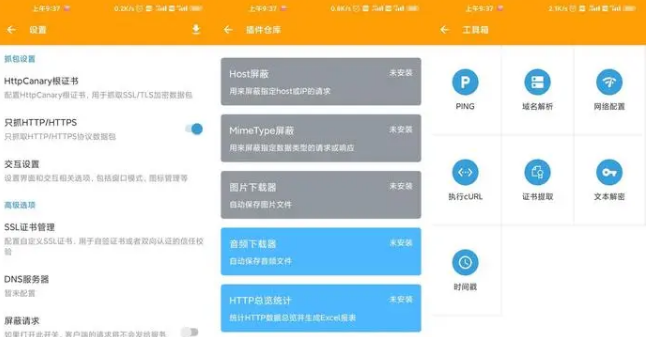
MuMu模拟器怎么用HttpCanary抓包
一、准备工作
下载并安装MuMu模拟器:
确保你的电脑配置满足MuMu模拟器的运行要求。
从官方网站下载并安装MuMu模拟器。
下载HttpCanary安装包:
从可靠来源获取HttpCanary的APK安装包。
二、配置MuMu模拟器环境
更改磁盘共享设置:
打开MuMu模拟器设置中心,将磁盘-磁盘共享更改为“可写系统盘”。
开启ROOT权限:
在MuMu模拟器设置中,打开ROOT权限,以便HttpCanary能够正常安装和运行。
三、安装HttpCanary
安装X浏览器:
在MuMu模拟器中安装X浏览器,用于下载HttpCanary安装包。
下载并安装HttpCanary:
使用X浏览器打开HttpCanary的APK下载链接,下载并安装HttpCanary。
配置HttpCanary:
启动HttpCanary,同意用户许可协议。
在配置VPN界面点击配置。
安装根证书,关闭弹窗并点击跳过。
模拟器暂不支持应用直接安装证书,但需要先点安装生成.pem文件。
使用RE文件管理器:
下载并启动模拟器内置小工具《RE文件管理器》,永久允许超级用户请求。
在RE文件管理器中,找到路径/data/data/com.guoshi.httpcanary/cache下的HttpCanary.pem文件。
如果该路径下没有这两个文件,需要重新触发一次安装证书的操作。
复制并重命名文件:
复制HttpCanary.pem文件,并重命名为HttpCanary.jks文件。
重启HttpCanary,会显示证书已安装。
添加根证书至系统:
点击“添加根证书至系统(Root)”,之后点击移动-允许,系统提示安装成功之后重启HttpCanary即可正常抓包。
四、使用HttpCanary进行抓包
选择目标应用:
打开HttpCanary,在左侧的“目标应用”中选择需要抓包的应用。
开始抓包:
运行需要抓包的应用。
在HttpCanary中点击右下角位置的纸飞机图标开始抓包。
截取封包信息:
回到需要抓包的应用,随便输入一些数据或操作,以截取发送过去的封包信息。
静态注入与响应:
在HttpCanary中选择抓包的应用,长按弹出选项选择“静态注入”。
进入静态注入器,点击界面上的“响应”选项,再点击左下角位置的“跟随服务器”选项。
分析与保存:
在HttpCanary中查看并分析抓取的HTTP请求和响应数据。
可以根据需要保存或导出抓包数据。
五、注意事项
确保模拟器ROOT权限已开启:HttpCanary需要ROOT权限才能正常安装和运行。
正确配置VPN:在HttpCanary中配置VPN是为了确保能够正常抓取HTTP请求和响应数据。
及时更新HttpCanary:使用最新版本的HttpCanary可以获取更多的功能和更好的性能。
通过